修图匠“ 唯美婚纱调色教程[图]”Photoshop图文教程内容: 唯美婚纱调色教程
笔者看到网上很多调唯美的教程,讲得大都比较复杂。今天我们来学习一种简单的调唯美效果的方法,调整一幅婚纱照片。
先看原图和效果图。


步骤:
1.打开图片,按Ctrl J复制一层,这是一个好习惯。
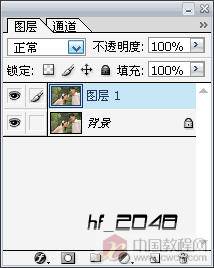
2.进入通道面板,选择"绿"通道,按Ctrl A全选,再按Ctrl C复制,然后选"蓝"通道,按Ctrl V粘贴。



3.执行"色彩平衡"对图片色彩进行调整(如图),最好是用调整图层,方便修改。
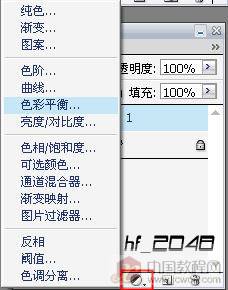
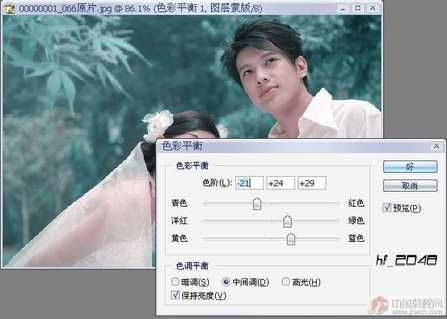
4.再执行"曲线"(如图),增加图片的亮度和层次感。

5.人的脸部有点泛红,所以要把红色的饱和度调低些,执行"色相/饱和度",选"红"色,然后降低饱和度。(如图)
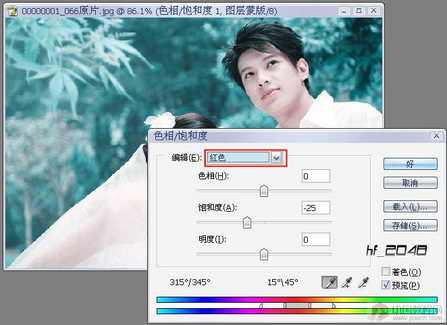
6.现在已经得到最终效果,另处的一些图片修饰我就不讲了(如文字修饰、柔化修饰)。


